Tahapan Installasi E-KiosK Sebagai Sarana Pengaksesan Informasi Publik Sultan Iskandar Muda International Airport
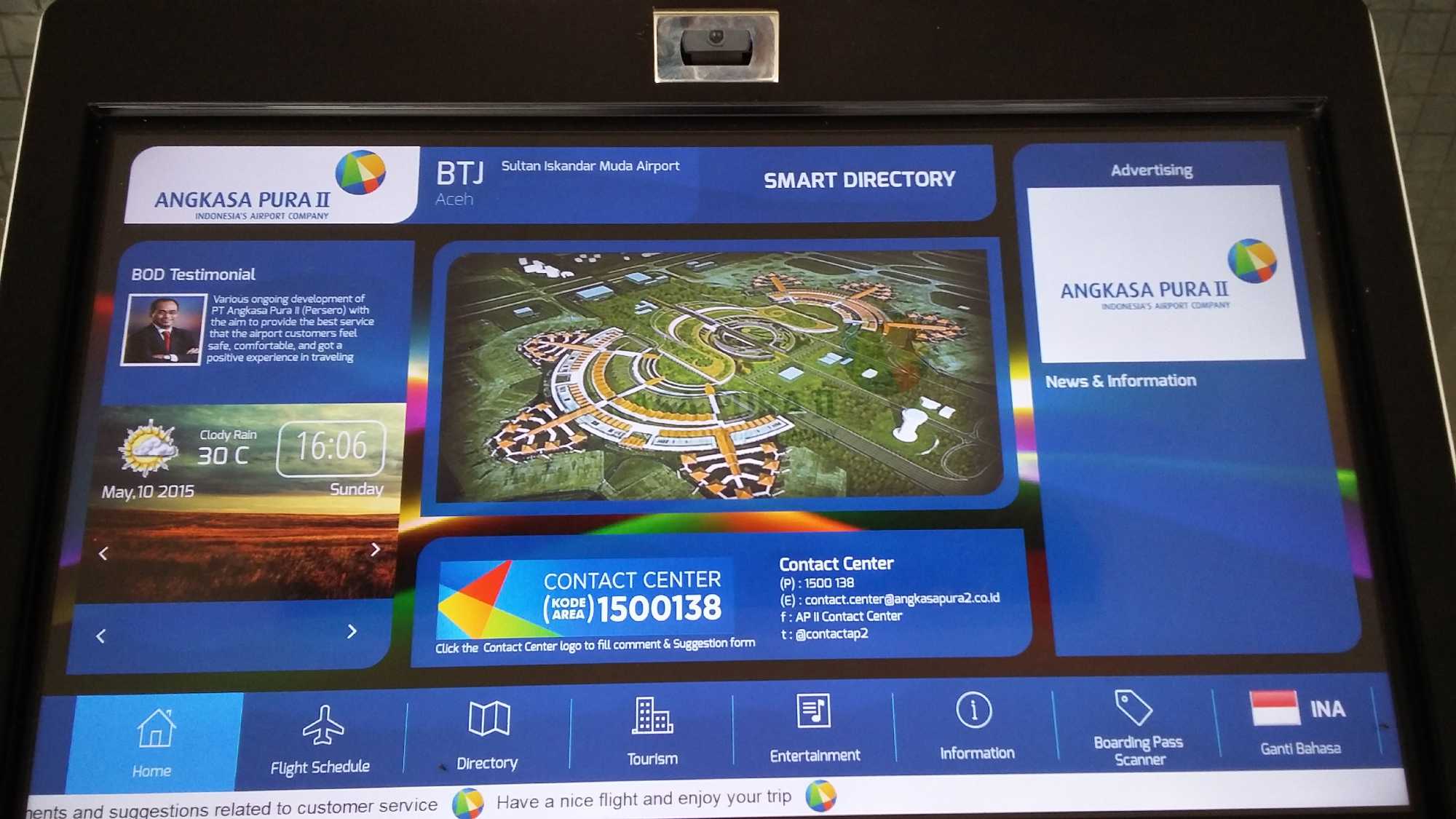 Sumber
SumberLATAR BELAKANG
Teknologi saat ini telah menimbulkan kecenderungan terhadap masyarakat untuk selalu ingin mendapatkan informasi cepat dan akurat di waktu kesibukan atau aktivitas yang dilakukan. Tidak hanya di negara-negara maju, di Indonesia pun sistem informasi telah banyak di terapkan dimana-mana. Seperti di kantor, pasar, mall, swalayan hingga di bandara.
Oleh karena itu, dibutuhkan suatu layanan untuk memenuhi kebutuhan masyarakat akan informasi yang memberi suatu kemudahan akses masyarakat untuk mendapatkan layanan informasi sebaik mungkin. Teknologi informasi sudah sangat menjadi kebutuhan penting bagi masyarakat, untuk memudahkan masyarakat mendapatkan informasi yang diinginkan maka hadir suatu layanan informasi yang memudahkan masyarakat yaitu kiosk.
Kiosk merupakan suatu system vending machine informasi bagi masyarakat yang dapat diakses dimanapun dan kapanpun. Kiosk sudah banyak digunakan pada tempat tempat publik seperti terminal kereta api, bandara, ruang tunggu rumah sakit dan mall dan lain lain. Kiosk saat ini masih sebuah perangkat yang berisi local content dan berdiri sendiri (stand alone) dan hanya memiliki fungsi spesifik dan terbatas.
Kiosk akan terhubung dalam sebuah jaringan informasi terpusat di dalam LAN ( local area network), intranet dan internet. Server pada suatu jaringan sangat memiliki peran penting, komplek dan sangat vital bagi client. Dalam hal seperti ini kiosk adalah salah satunya layanan yang memiliki kemampuan untuk melayani segala aktivitas client secara kontinyu dan real time selama 24 jam nonstop. Hal ini sangat mutlak dibutuhkan melihat keberadaan kiosk yang selalu diakses masyarakat kapanpun dan dimanapun.
Salah satu tempat yang menggunakan fasilitas penyedia informasi yaitu pada PT Angkasa Pura 2, tepatnya yaitu di Bandar Udara Sultan Iskandar Muda Banda Aceh. PT Angkasa Pura 2 Banda Aceh menggunakan fasilitas pelayanan masyarakat berupa informasi yang dibutuhkan oleh pengunjung seperti jadwal penerbangan baik keberangkatan ataupun kedatangan, lokasi tempat yang ingin dituju yang berada di bandara, info layanan (services) yang ada, serta informasi mengenai tempat-tempat pariwisata yang ada di Banda Aceh. Bagi pengunjung yang ingin mengetahui informasi mengenai pelayanan masyarakat merasakan kesulitan dalam mencari informasi yang diinginkan.
Dengan adanya Aplikasi e-kiosk dapat membantu kebutuhan masyarakat mendapatkan informasi terkait bandara sehingga akan memudahkan dalam melayani kebutuhan informasi pengunjung/masyarakat.
RUMUSAN MASALAH
Untuk meningkatkan pelayan kepada masyarakat. Bandara mengaplikasikan suatu system informasi e-kiosk. Oleh karena itu, permasalahan yang akan dibahas pada penulisan ini adalah teknik instalasi, fungsi dan manfaat e kiosk untuk peningkatan pelayanan bandara kepada masyarakat.
BATASAN MASALAH
Adapun yang menjadi batasan masalah dalam penulisan ini adalah system manajemen E-Kiosk.
METODE PENULISAN
Metode yang digunakan dalam penulisan ini antara lain :
- Metode Studi Literatur, yaitu mengumpulkan data sebagai referensi baik itu dari membaca dan mengambil ringkasan yang terdapat dari buku-buku, internet, jurnal dan referensi lainnya yang berhubungan dengan topik penulisan.
- Metode Observasi, yaitu melakukan pengamatan langsung terhadap proses penginstallasian dan manajemen E-Kiosk.
Langsung saja pada point pembahasan yakni penginstallasian E-Kiosk yang sudah saya praktek kan terlebih dahulu pada saat saya melakukan Praktek Kerja Lapangan di Bandar Udara Internasional Sultan Iskandar Muda, Banda Aceh.
INSTALASI CMS
Aplikasi CMS yang berbasiskan Web Base yang menggunakan IIS sebagai Web server dan SQL server sebagai database nya. Untuk menginstall CMS aplikasi e-kiosk diperlukan CD yang telah diberikan oleh PT Angkasa Pura II kepada masing-masing cabang bandara udara.
- Salin satu paket folder "Angkasa Pura CMS" yang terdapat pada CD aplikasi.
- Klik pada file FlexConnection.asp untuk melakukan pengaturan host, user dan password.
- Masukan username dan password sesuai dengan akun SQL server.
- Klik pada folder third party pada folder Application untuk mengatur konfigurasi file pdo_connect.php sesuai dengan yang ada pada manual e-kiosk.
- Selanjutnya buat satu site baru pada IIS (information service manager). Lihat pada Gambar 1.1.
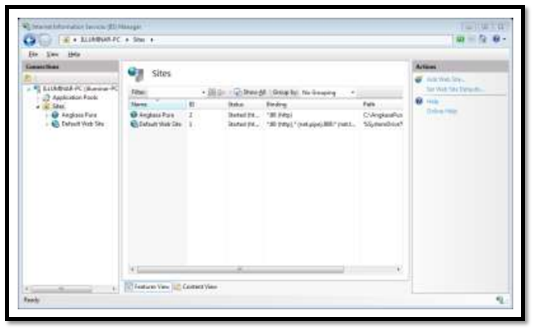
Gambar 4.1 Menambahkan site baru pada IIS
Site baru dapat ditambahkan dengan mengklik kanan Sites pada kotak disisi kiri lalu pilih “add website”. Setelah itu akan muncul dialog untuk mengisi informasi mengenai site baru berupa site name, physical path, dan port. Perhatikan Gambar 4.2.
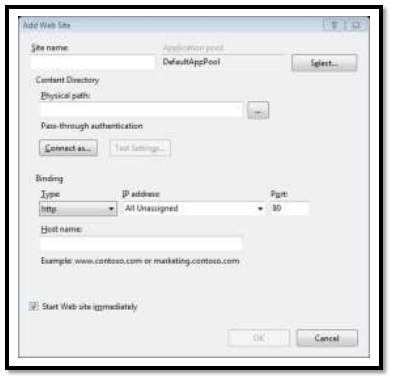
Site name berisikan nama yang mewakili nama site ini. misalnya CMS AP2, Physical path merupakan lokasi direktori dimana folder CMS diletakkan, sedangkan Port berisikan dengan nomor port dari aplikasi yaitu 80 (default).
LOGIN CMS
Setelah proses instalasi berhasil, maka halaman CMS dapat diakses dengan memasukkan IP dari server dan port IIS yang telah dibuat sebelumnya. Untuk akses halaman admin akun default yang digunakan yaitu:
- Username : Admin
- Password : 123123
PENGATURAN PRIVILEGE CMS
Untuk mengakses CMS, ada lebih dari satu akun dan untuk masing-masing akun memiliki hak akses yang berbeda yang disesuaikan dengan kebutuhan dari si pemegang akun tersebut. Akun baru dapat dibuat dengan memilih User Management pada menu drop down admin (user yang mengakses CMS). Lihat Gambar 4.3.
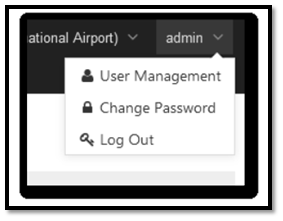
Dari menu user management ini akan tampil daftar user beserta hak akses nya. Untuk melihat hak aksesnya cukup dengan memilih action Edit dan untuk membuat baru pilihlah action add. Lihat Gambar 4.4.
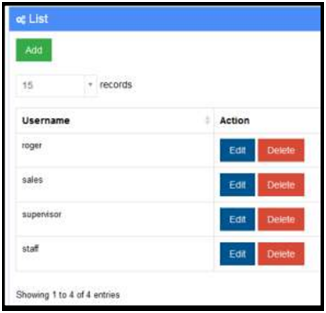
Setelah memilih button add, diisi field-field berupa username, password dan pemberian hak akses. Pengelompokan hak akses di bagi berdasarkan dari menu yang bisa di manage. Lihat pada gambar 4.5.
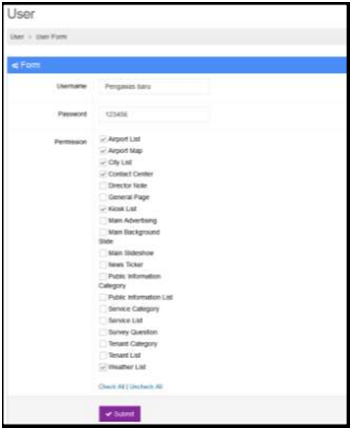
PENGATURAN BANDARA PADA CMS
E-Kiosk Angkasa Pura 2 ini dibuat untuk diterapkan di sejumlah bandara, oleh karena itu maka perlu dilakukan pendaftaran untuk masing-masing bandara. Pendaftaran ini bertujuan sebagai salah satu konten pada aplikasi E-Kiosk dan juga untuk pengelompokan pada saat mengatur konten melalui CMS. Pada CMS ini terdapat konten yang sifatnya di kelompokan berdasarkan bandara (berbeda-beda antara bandara) dan yang sifatnya umum. Untuk yang berbeda terdapat pada menu Information (kecuali Daftar Bandara), Directory, Tourism, Daftar kiosk dan untuk yang sama pada Survey Question dan Daftar Bandara.
Untuk melakukan pendaftaran dilakukan langkah-langkah sebagai berikut :
- Setelah login, Admin masuk ke dalam menu Information – Daftar Bandara. Lihat pada gambar 4.6.
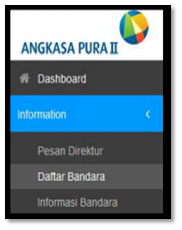
Gambar 4.6 Menu Information - Dari tampilan daftar bandara, kemudian dipilih action edit untuk melihat detail dari bandara atau dipilih action add apabila ingin menambahkan nama Bandara. Perhatikan pada gambar 4.7.
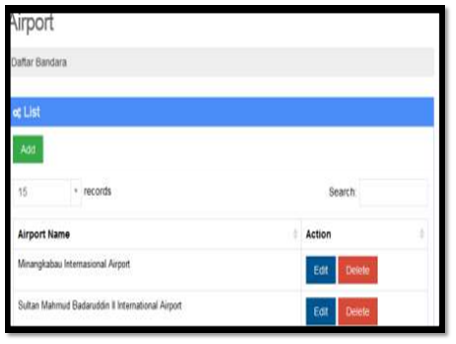
Gambar 4.7 Daftar Bandara - Setelah memilih button add, admin perlu mengisi beberapa field yang terdiri dari Airport Name, City name, Description, Multimedia Content, dan Priority. Lihat pada Gambar 4.8.
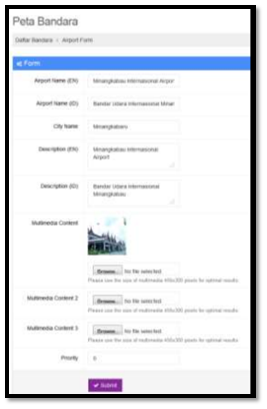
Gambar 4.8 Pendaftaran Bandara
Airport Name diisi dengan nama bandara. City name yaitu nama kota dimana bandara tersebut terletak. Description merupakan Deskripsi singkat mengenai bandara tersebut. Multimedia Content 1-3 diisi dengan gambar atau video dengan optimum resolusi 456x300, dan Priority berfungsi untuk mengatur urutan untuk pertama kali di tampilkan.
E-kiosk merupakan aplikasi bilingual yang mendukung bahasa Inggris (EN) dan Indonesia (ID) sehingga admin harus menginput informasi mengenai bandara dalam dua bahasa.
INSTALASI CLIENT
Client Side merupakan tempat di mana aplikasi E-Kiosk Angkasa Pura II diletakkan dan dapat di akses oleh para pengunjung. Client side ini merupakan Aplikasi Windows yang terhubung dengan Server Side melalui network yang ada (baik via LAN atau wireless). Untuk kedepannya aplikasi client ini akan disebut sebagai Front End.
Pada aplikasi Front End menampilkan informasi dalam 2 bahasa (Inggris dan Indonesia) pengunjung cukup memilih untuk mengganti bahasa yang ingin digunakan.
Langkah-langkah dalam menginstall Front End :
- File yang bernama AngkasaPura2Kiosk yang ada pada master CD disalin ke PC E-kiosk.
- Untuk menjalankan installer dilakukan double klik pada installer tersebut, sehingga aplikasi akan terinstall secara otomatis. Ingatlah dengan path di mana anda menentukan target instalasi aplikasi tersebut. Lihat pada Gambar 4.9.
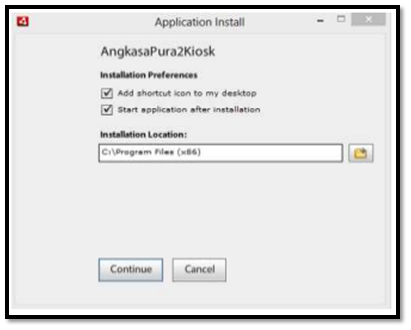
Gambar 4.9 Instalasi Aplikasi E-Kiosk - Setelah instalasi selesai, dilakukan konfigurasi terhadap file config.xml yang berada di folder aplikasi tersebut diinstal dengan menyesuaikan host, database, airport_id, dan client_id.
- Selanjutnya untuk menjalankan aplikasi cukup dengan menjalankan "main.exe" yang terdapat di dalam folder tersebut.
PENDAFTARAN CLIENT PADA CMS
Setelah berhasil melakukan proses instal dan telah melakukan pengecekan IP dari computer Front End tersebut maka dilanjutkan dengan mendaftarkan Komputer Front End ini terhadap CMS yang ada.
Berikut ini merupakan langkah yang dilakukan untuk mendaftarkan e-kiosk yang baru :
- Admin masuk ke CMS dengan mengakses alamat dimana CMS diletakan pada browser yang diikuti dengan nomor port yang digunakan.
- Setelah berhasil login, admin memilih menu Daftar Kiosk dan memilih tombol add untuk mendaftarkan kiosk Front End yang baru
- Admin mengisi kelengkapan informasi e-kiosk yang baru. Perhatikan pada Gambar 4.10.
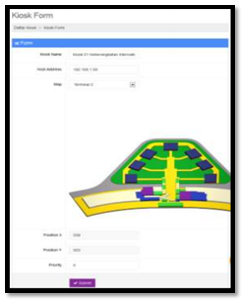
Gambar 4.10 Form Penambahan E-kiosk yang baru
Gambar diatas merupakan tampilan form yang harus diisi untuk menambahkan E-kiosk yang baru. Kiosk Name berfungsi untuk pemberian nama kiosk agar mudah dibedakan dengan e-kiosk yang lain, Host Address berisi IP dari kiosk tersebut, Map berfungsi untuk mengunggah Peta terkait lokasi e-kiosk berada, Posisi berfungsi untuk menampilkan koordinat dari lokasi e-kiosk. Untuk posisi dari kiosk cukup dengan mengklik area pada peta dan otomatis koordinatnya akan diberikan. Dan Priority berfungsi untuk menentukan urutan untuk di tampilkan.
MANAJEMEN ANTARMUKA E-KIOSK
Tampilan antarmuka e-kiosk dibagi menjadi tujuh bagian utama yang terdiri dari Halaman Utama (home), jadwal penerbangan, direktori, pariwisata, hiburan, informasi dan Boarding pass Scanner.
1. Halaman Home
Terdapat beberapa informasi yang disampaikan meliputi Director Note, Jam, Cuaca, Contact Bandara, dan Advertising. Dapat di atur melalui CMS ada pula yang secara otomatis akan di tampilkan seperti fitur jam dan tanggal yang akan di sesuaikan dengan jam pada komputer. Perhatikan pada Gambar 4.11.
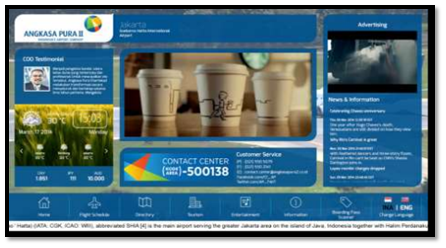
- Pengaturan Director Notes
Director Notes terdiri dari ucapan pembuka dari para petinggi bandara disertakan dengan foto profile mereka. Untuk mengupdate informasi ini dapat dilakukan dengan mengakses CMS.
Langkah-langkah untuk mengupdate Director Notes :
- Masuk ke dalam CMS dan memilih menu Information – Pesan Direktur. Lihat pada Gambar 4.12.
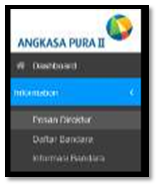
Gambar 4.12 Halaman Menu Informasi - Untuk menambahkan maka dipilih add, untuk melihat detail ataupun melakukan perubahan dipilih action edit dan delete untuk menghapus informasi tersebut. Untuk lebih jelas perhatikan pada gambar 4.13.
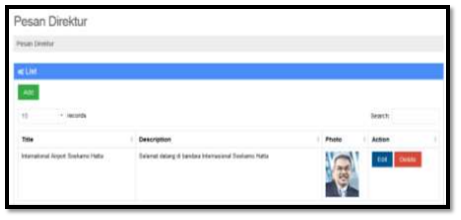
Gambar 4.13 Tampilan Pesan Direktur
- Pengaturan Informasi Cuaca
Pada halaman home ini menampilkan pula ramalan cuaca pada hari tersebut untuk beberapa tempat di Indonesia. Untuk tempat - tempat yang ingin ditampilkan ramalan cuacanya dapat di atur melalui CMS. Ramalan cuaca ini diperoleh dari Yahoo Weather.
- Pengaturan Contact Center
Pada halaman home di tampilkan alamat–no telepon–akun yang harus dihubungi berkaitan dengan service pelayanan dari bandara. Informasi mengenai contact-contact ini dapat di setting melalui CMS. Untuk mengatur contact center dapat dilakukan dengan masuk ke dalam CMS dan memilih menu Information–Contact Center, setelah itu admin dapat memilih untuk mengedit atau melakukan perubahan dari informasi contact center. Lihat pada gambar 4.14.

Gambar diatas merupakan tampilan halaman edit contact center. Description berfungsi untuk mengatur title atau deskripsi mengenai contact center. Facebook url berfungsi untuk mengatur alamat Facebook contact center. Twitter url berfungsi untuk mengatur alamat twitter contact center.
- Pengaturan Advertising
Pada halaman home terdapat 2 area yang berisikan slide show, area yang berada di sisi kanan atas merupakan area Advertising. Area ini diharapkan dapat di isikan mengenai Advertising dari tenant- tenant yang ada. Pada Advertising ini selain bisa di isikan dengan gambar dapat pula dengan video.
2. Halaman Jadwal Penerbangan
Halaman jadwal penerbangan berisikan jadwal-jadwal penerbangan dari maskapai baik dari keberangkatan maupun kedatangan. Jadwal-jadwal penerbangan ini diperoleh dengan mengintegrasikan dengan sistem FIDS (Flight Information Display System) sehingga jadwal penerbangan dari maskapai selalu up-to-date. Untuk lebih jelasnya perhatikan pada gambar 4.15.
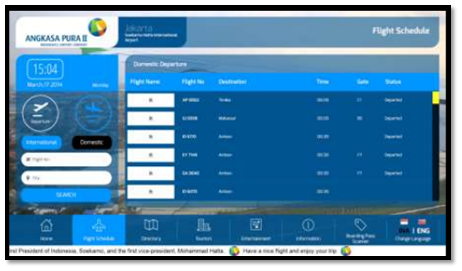
Selain menampilkan seluruh jadwal penerbangan, menu ini pun memiliki fitur pencarian yang bisa membantu dalam mencari penerbangan yang di inginkan. Dalam pencarian penerbangan ini bisa berdasarkan Keberangkatan atau Kedatangan, International–Domestik , Nomor penerbangan, dan kota tujuan. Perhatikan pada Gambar 4.16.
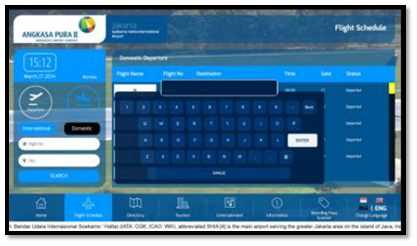
3. Halaman Direktori
Halaman direktori merupakan halaman yang akan digunakan oleh pengunjung untuk mencari posisi-posisi tertentu di bandara (baik posisi tenant maupun posisi area service seperti toilet, ATM,dll). Selain mencari posisi, pada halaman ini dilengkapi pula oleh informasi singkat mengenai tenat-tenant yang terdapat di bandara (posisi, jenis tenant, apa yang di tawarkan tenant, dll). Lihat Gambar 4.17.
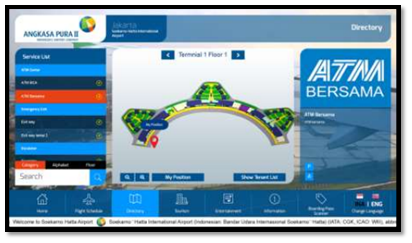
- Penggunaan Pencarian dan Pengelompokan Direktori
Berdasarkan tujuan dari halaman ini yaitu memudahkan pengunjung untuk mencari posisi tenant maupun area service, maka halaman ini dilengkapi pula oleh sejumlah fitur yaitu :
- Fitur Pengelompokan, Fitur ini dapat mengelompokkan nama tenant berdasarkan lantai– jenis kategori–alphabet
- Fitur Pencarian, Fitur pencarian ini dengan mengetikkan nama yang terkandung dari tenant tersebut pada kolom search menggunakan keyboard virtual.
- Fitur my Position, Fitur ini menunjukan posisi saat ini dari pengunjung (posisi E-Kiosk yang digunakan oleh pengunjung)
-Pengaturan Peta Lokasi
Untuk setiap bandara tentunya memiliki peta lokasi yang berbeda dan juga ada kemungkinan bahwa peta lokasi dari bandara dapat berubah sewaktu-waktu mengikuti dengan renovasi dari bandara tersebut. Oleh karena itu pada aplikasi ini disediakan pula CMS untuk mengatur peta bandara yang akan digunakan.
Untuk mengatur peta lokasi terlebih dahulu admin melakukan login pada CMS, lalu memilih menu Directory–Peta Bandara. Lihat pada Gambar 4.18 dan 4.19.
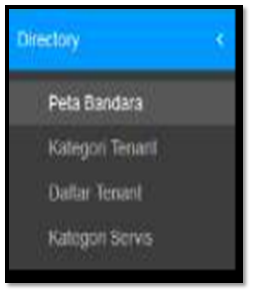
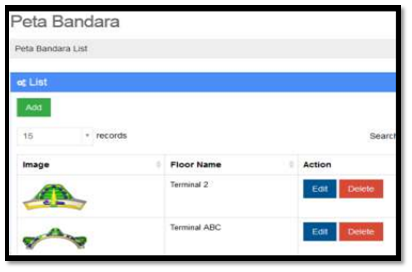
Action add berfungsi untuk menambahkan peta lokasi , action edit untuk melihat detail ataupun melakukan perubahan dan delete untuk menghapus informasi tersebut.
- Pengaturan Kategori Tenant
Seperti yang dijabarkan sebelumnya untuk memudahkan dalam pencarian perlu adanya pengkategorian dalam tenant. Untuk membuat pengkategorian ini dapat dilakukan melalui CMS, sehingga bila sewaktu-waktu ingin menambahkan–mengedit–menghapus hal ini dapat dilakukan.
- Pengaturan Informasi Tenant
Salah satu konten yang ditampilkan pada halaman direktori ini adalah konten mengenai informasi tenant. Informasi tenant ini meliputi deskripsi , posisi pada peta, no telepon, dan gambar dari tenant pula.
- Pengaturan Kategori Service
Selain menampilkan informasi mengenai Tenant, halaman direktori ini menyediakan pula informasi mengenai area service yang disiapkan oleh bandara. Area service di sini bisa berupa Toilet, Lift, Mushola, ATM Center, dll. Untuk mengatur kategori area service ini dapat dilakukan menggunakan CMS.
1. Halaman Pariwisata
Halaman Pariwisata berisi tentang informasi mengenai objek-objek wisata, hotel, dan transportasi yang dapat mempermudah para pengunjung untuk menikmati daerah tersebut. Lihat pada Gambar 4.20 . Pada Gambar 4.21 dan Gambar 4.22.
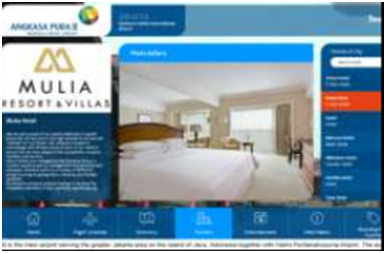
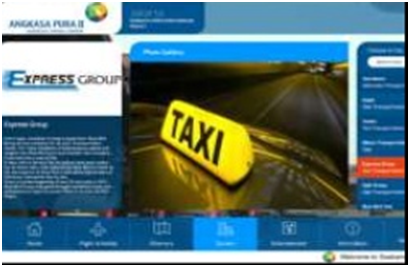
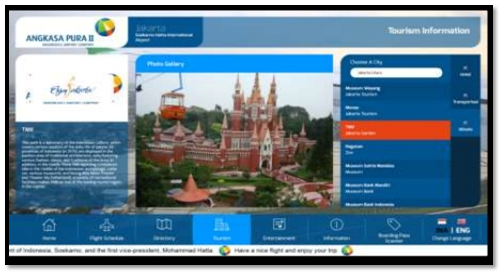
- Pengaturan Kota Pariwisata
Dalam memudahkan pencarian informasi-informasi wisata maka pada halaman ini dibantu dengan pengelompokan berdasarkan daerah/kota. Untuk daerah/kota ini dapat di atur melalui CMS.
- Pengaturan Kategori Pariwisata
Kategori Pariwisata digunakan untuk memudahkan pengelompokan agar pengunjung dapat mencari informasi pada kategori yang sesuai. Untuk kategori pada pariwisata ini dibatasi sebanyak 5 untuk mencegah munculnya kebingungan dari pengunjung dari terlalu banyak nya pilihan. Pada E-Kiosk di bandara Sultan Iskandar Muda sendiri kategori Pariwisata terdiri dari Kuliner, Mesjid, dan Museum.
- Halaman Hiburan
Halaman Hiburan ini berisikan beberapa fitur yang dapat dimanfaatkan oleh pengunjung ketika menunggu di bandara. Fitur-fitur ini meliputi “browsing”, “Photo booth” dan “survey”. Untuk lebih jelasnya perhatikan Gambar 4.23, 4.24, 4.25.
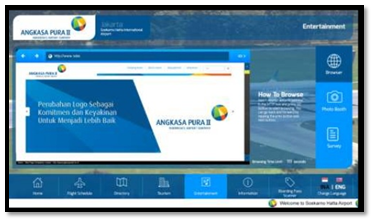
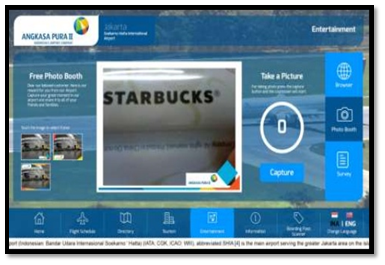
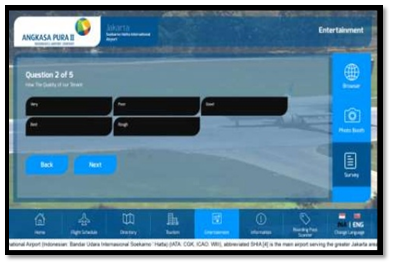
2. Halaman Informasi
Halaman informasi berisikan informasi mengenai bandara tersebut dan juga informasi singkat mengenai bandara-bandara lain yang berada dalam naungan Angkasa Pura 2. Lihat pada Gambar 4.26.
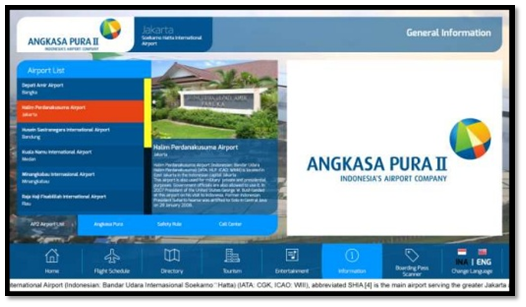
- Pengaturan Informasi Spesifik Airport
Untuk mengatur informasi mengenai masing-masing bandara dapat dilakukanmelalui CMS. Mengenai Kategori dari masing-masing informasi pun dapat berbeda-beda untuk setiap bandara. Untuk mendaftarkan informasi spesifik masing-masing bandara admin masuk ke dalam menu Information – Informasi Bandara. Lihat pada gambar 4.27.

Tombol action add berfungsi untuk menambahkan informasi Bandara, tombol action edit berfungsi untuk melihat detail ataupun melakukan perubahan dan delete untuk menghapus informasi tersebut. Lihat pada Gambar 4.28.
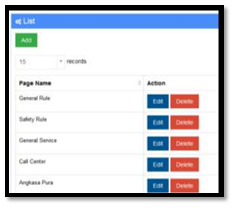
Setelah memilih button add, maka admin mengisi beberapa field Informasi yang berupa Page Name, Content text, Web url dan priority. lihat pada Gambar 4.29.
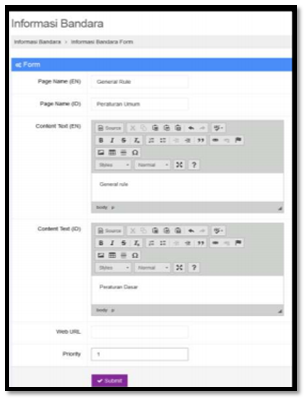
1. Halaman Boarding Pass Scanner
Halaman ini digunakan untuk membantu pengunjung untuk melakukan pengecekan terhadap boarding pass mereka.Pengunjung cukup menscan barcode boarding pass mereka dan pada E-Kiosk Angkasa Pura 2 akan ditampilkan informasi mengenai boarding pass mereka. Informasi yang ditampilkan adalah informasi dari boarding pass yang telah mengikuti standar. Untuk lebih jelasnya perhatikan Gambar 4.30.
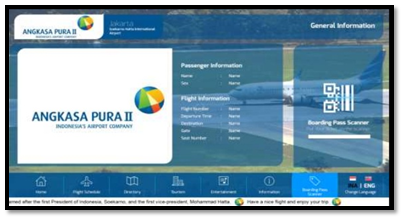
Nah, itu adalah tahapan proses installasi E-KiosK pada salah satu Bandara yang ada di Aceh. Tujuan dari pemasangan aplikasi E-KiosK pada Bandara agar para pengunjung dapat mencari segala informasi yang berguna bagi mereka terutama calon penumpang. Dari ini kita dapat belajar bahwasanya kehidupan manusia terus semakin berkembang dengan lahirnya teknologi super canggih buatan manusia itu sendiri. Tak dapat kita pungkiri dengan perkembangan zaman karena itulah manfaatkan kecanggihan itu untuk menggali segala macam informasi yang akan berguna nantinya bagi kehidupan kita sendiri.
Follow me at :
- ALFARISI (Steemit Account)
- ALFARISI (Facebook Account)
- KOMUNITAS STEEMIT INDONESIA (Instagram Account)
- ALFARISI (Instagram Account)
- ALFARISI (Youtube Channel)
Thanks For Reading This Post, If You Like, Upvote and Keep Resteem

Tulisan yang sangat bagus dan baik.
Jadi teringat saat saya akhir kuliah dan membuat skripsi. Harus benar-benar memperhatikan setiap tulisan dalam tiap kalimat yang kita gunakan.
Hahaha
Benar-benar masa sulit.
Loh, kok malah jadi curhat ya?
Hehehe
Intinya, bagus
Hahahah terima kasih banyak bang. Gppa loh kalaupun curhat, biar ada pengalaman juga buat saya hehehe. Sekali lagi terima kasih banyak bang. Ini semua juga belum seberapa kok bang, masih banyak orang lain yang lebih baik lagi dari saya :D @zakir43
Hehehe
Jarang ada orang yang rendah hati seperti abg.
Tapi saya suka cara abang memandang. Melihat pada yang lebeih baik lagi dari kita agar lebih memotivasi diri menjadi semakin baik lagi kedepannya.
Mantap sekali bang.
Saya banyak banyak mengucapkan terima kasih ke abg. Saya ini masih harus banyak belajar lagi bang. Apapun yang saya dapat sekarang ini juga berkat motivasi dan dorongan seseorang yang spesial di kehidupan saya. Tapi saya bukanlah yg terbaik. Saya bersyukur ada orang yang suka dengan karya saya. mungkin ini akan jadi jembatan buat saya untuk lebih berkreatifitas lagi, terima kasih banyak :) @zakir43
Keren bang @ekobp mantap jiwa
Terima kasih banyak bang @ekobp hahaha
Dah ok ni, bsk sidang yaa haha
Enak kali bah langsung sidang katanya wkwkwkwk. Seminar aja blm bang 😂😂 @kakilasak